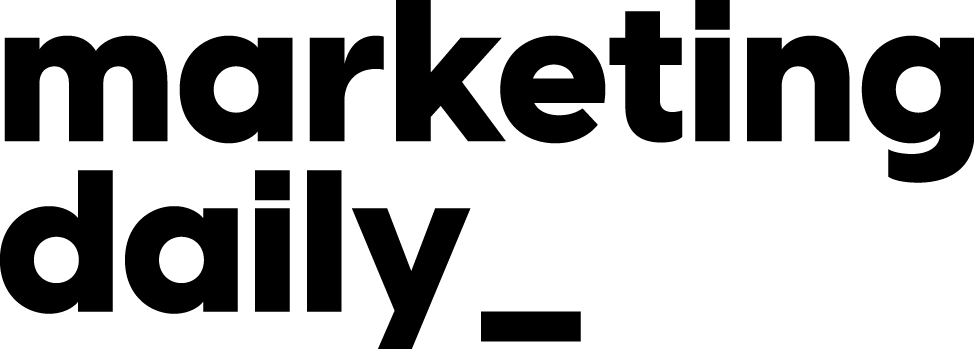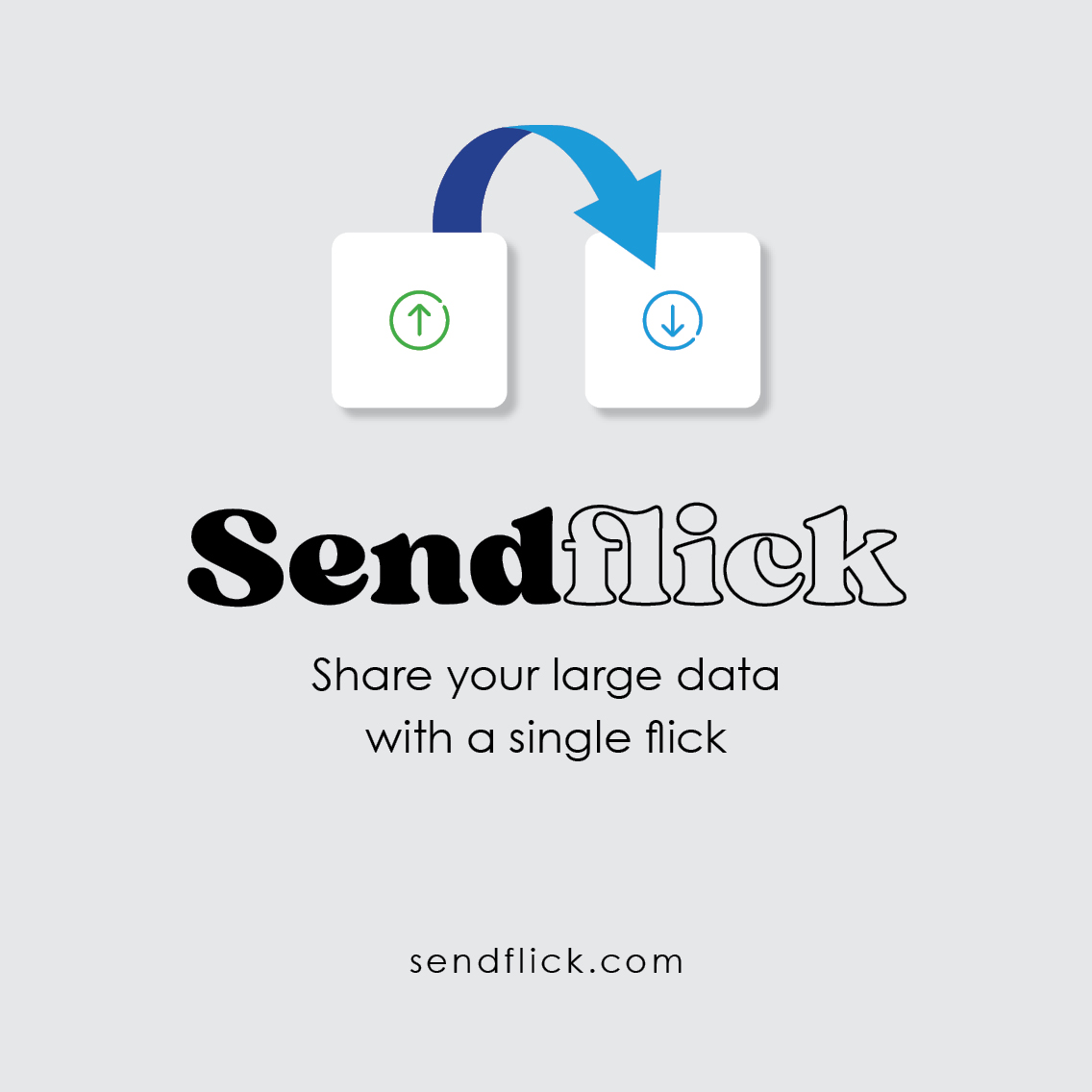Πώς να δημοσιεύσετε στο Instagram από έναν υπολογιστή
Όλοι γνωρίζουμε πολύ καλά πώς να δημοσιεύουμε φωτογραφίες στο Instagram. Είτε ανεβάζετε μία από το ρολό της κάμερας του τηλεφώνου σας είτε τραβάτε μία απευθείας από την εφαρμογή. Αν θέλετε να μάθετε περισσότερα, επικοινωνήστε με τους ειδικούς μας! Ωστόσο, υπάρχουν περιπτώσεις όπου πρέπει να κάνετε ανάρτηση από τον υπολογιστή σας. Πως γίνεται όμως αυτό;
Πώς να δημοσιεύετε στο Instagram από έναν υπολογιστή: Βήμα-προς-βήμα οδηγίες
Αν ποτέ βρεθείτε στην ανάγκη να δημοσιεύσετε στο Instagram αλλά δεν έχετε μαζί σας το τηλέφωνό σας, θα πρέπει να ξέρετε πώς να δημοσιεύετε φωτογραφίες στο Instagram από υπολογιστή. Ακολουθήστε τις παρακάτω οδηγίες βήμα προς βήμα για να ξεκινήσετε.
- Μεταβείτε στο Instagram.com
Πρώτα απ’ όλα, για να δημοσιεύσετε στο Instagram από τον υπολογιστή σας, πρέπει να μεταβείτε στο Instagram.com και να συνδεθείτε στο λογαριασμό σας.
- Κάντε κλικ στο σύμβολο συν (+)
Αφού συνδεθείτε στο λογαριασμό σας στο Instagram από τον υπολογιστή σας και είστε έτοιμοι να δημοσιεύσετε, στη συνέχεια πρέπει να κάνετε κλικ στο σύμβολο συν στην επάνω δεξιά γωνία. Το σύμβολο συν θα πρέπει να βρίσκεται ανάμεσα στα εικονίδια των μηνυμάτων και της πυξίδας.
- Κάντε κλικ στην επιλογή “Επιλογή από τον υπολογιστή”
Αφού κάνετε κλικ στο σύμβολο συν, θα εμφανιστεί μια νέα οθόνη και στη συνέχεια θα κάνετε κλικ στο κουμπί “Επιλογή από υπολογιστή”, όπου μπορείτε στη συνέχεια να επιλέξετε φωτογραφίες από την επιφάνεια εργασίας, τα έγγραφα ή τις λήψεις του υπολογιστή σας.
- Επεξεργαστείτε τη φωτογραφία σας
Αφού επιλέξετε μια φωτογραφία από τον υπολογιστή σας που θέλετε να δημοσιεύσετε, μπορείτε στη συνέχεια να επεξεργαστείτε τη φωτογραφία. Μπορείτε να προσθέσετε διάφορα φίλτρα και να περικόψετε την εικόνα σας ή να την αφήσετε χωρίς επεξεργασία.
- Προσθέστε κείμενο και ετικέτες
Αφού επεξεργαστείτε τη φωτογραφία, μπορείτε στη συνέχεια να προσθέσετε μια λεζάντα ή μια τοποθεσία για τη φωτογραφία ή/και να επισημάνετε άτομα στην ανάρτηση.
- Ενημερώστε τις ρυθμίσεις ανάλογα με τις ανάγκες
Μπορείτε να ενημερώσετε τις ρυθμίσεις για την ανάρτηση όπως απαιτείται. Για παράδειγμα, μπορείτε να αποφασίσετε πού θα κοινοποιηθεί, να προσαρμόσετε τις δυνατότητες σχολιασμού και πολλά άλλα. Μπορείτε επίσης να αλλάξετε τη λεζάντα ή την τοποθεσία και να προσθέσετε περισσότερες ετικέτες.
- Κάντε κλικ στην επιλογή Κοινή χρήση
Μόλις η φωτογραφία φορτωθεί και επεξεργαστεί επιτυχώς και είστε ικανοποιημένοι με τα αποτελέσματα, μπορείτε στη συνέχεια να κοινοποιήσετε την ανάρτηση για να τη δουν όλοι οι ακόλουθοί σας.
Όταν τελειώσετε, μπορείτε πάντα να ελέγξετε από το τηλέφωνό σας για να δείτε πώς φαίνεται στις κινητές συσκευές.